USBメモリからのブートでルートディスクをtmpfsで作成し、そこへOSをコピーして起動させるということをやっています
参考資料はhttps://gist.github.com/avinash-oza/9791c4edd78a03540dc69d6fbf21bd9c
です。
準備
Raspberry Pi 4B 8GB
USBメモリ 16GB以上 アクセスランプ付き
Raspberry Pi Imager が動作するPC、USBメモリにRaspberry Pi OS を環境があればOKです
ラズパイでUSBメモリに書き込んでもかまいません
手順1
10月30日版ではうまくいかなかったので、5月7日版で試してみてください
https://ftp.jaist.ac.jp/pub/raspberrypi/raspios_lite_armhf/images/raspios_lite_armhf-2021-05-28/2021-05-07-raspios-buster-armhf-lite.zip
をダウンロードしてください
一番下の Use custom からダウンロードしたラズパイイメージを選択してください
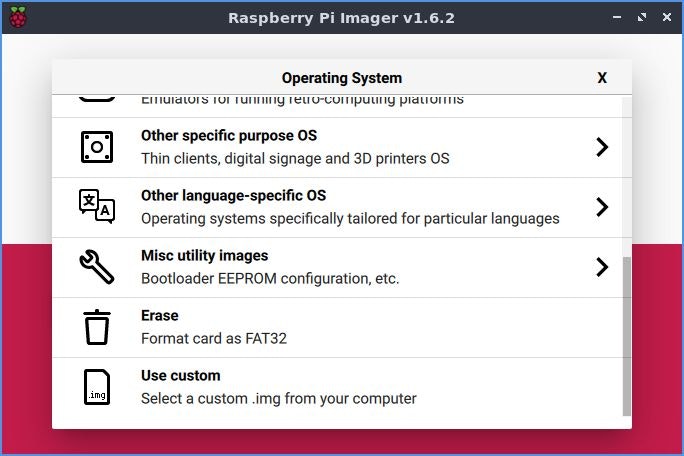
CHOOSE STRAGE で USBメモリ を選択して書き込んでください
手順2
USBメモリをラズパイに接続して起動します
CUI 環境からセットアップしていきます
root で作業します
apt update
apt full-upgrade
reboot
apt install xorg lxde lightdm
手順3
tar の static 版を作成します
tar のバージョンを確認します
root@raspberrypi:~# tar --version
tar (GNU tar) 1.30
Copyright (C) 2017 Free Software Foundation, Inc.
License GPLv3+: GNU GPL version 3 or later <https://gnu.org/licenses/gpl.html>.
This is free software: you are free to change and redistribute it.
There is NO WARRANTY, to the extent permitted by law.
作者: John Gilmore, Jay Fenlason.
1.34のソースコードをダウンロードします
https://ftp.gnu.org/gnu/tar/tar-1.30.tar.gz
tar をstasic link でコンパイルします
root@raspberrypi:~/top# ls
tar-1.34.tar.gz
root@raspberrypi:~/top# tar zxvf tar-1.30.tar.gz
展開したファイル名が表示されます
tar-1.30/tests/sigpipe.at
tar-1.30/configure
tar-1.30/THANKS
root@raspberrypi:~/top#cd tar-1.30/
root@raspberrypi:~/top/tar-1.30# ./configure --prefix=/root/top LDFLAGS=-static
最後にエラーメッセージが表示されてしまいましたので
root@raspberrypi:~/top/tar-1.30# ./configure --prefix=/root/top LDFLAGS=-static FORCE_UNSAFE_CONFIGURE=1
を実行します
root@raspberrypi:~/top/tar-1.30# make
root@raspberrypi:~/top/tar-1.30# cd src
root@raspberrypi:~/top/tar-1.30/src# mv tar /mnt
root@raspberrypi:~/top/tar-1.30# cd
root@raspberrypi:~# rm -rf top
手順4
fstabを編集します
root@raspberrypi:~# cd /etc
現状のバックアップを作成します
root@raspberrypi:/etc# cp fstab fstab.org
私のラズパイでは以下のようです
proc /proc proc defaults 0 0
PARTUUID=60100126-01 /boot vfat defaults 0 2
PARTUUID=60100126-02 / ext4 defaults,noatime 0 1
# a swapfile is not a swap partition, no line here
# use dphys-swapfile swap[on|off] for that
/ のところを編集します
/tmp を tmpfs に変更します
proc /proc proc defaults 0 0
PARTUUID=60100126-01 /boot vfat defaults 0 2
ramdisk / tmpfs defaults,noatime 0 0
tmpfs /tmp tmpfs defaults,noatime,nodev,mode=1777 0 0
# PARTUUID=60100126-02 / ext4 defaults,noatime 0 1
# a swapfile is not a swap partition, no line here
# use dphys-swapfile swap[on|off] for that
保存して、再起動します
fstab を編集してもUSBメモリが / でマウントされていると思います
手順5
initramfs-tools を編集します
root@raspberrypi:~# cd /usr/share/initramfs-tools/scripts
現状のバックアップを作成します
root@raspberrypi:/usr/share/initramfs-tools/scripts# cp local local.org
local の local_mount_root() を編集します
# checkfs "${ROOT}" root "${FSTYPE}"
# Mount root
# shellcheck disable=SC2086
# if ! mount ${roflag} ${FSTYPE:+-t "${FSTYPE}"} ${ROOTFLAGS} "${ROOT}" "${rootmnt?}"; then
# panic "Failed to mount ${ROOT} as root file system."
# fi
}
"#" でコメントにします
最後にtmpfsを作成し、そこへOSをコピーします
# checkfs "${ROOT}" root "${FSTYPE}"
# Mount root
# shellcheck disable=SC2086
# if ! mount ${roflag} ${FSTYPE:+-t "${FSTYPE}"} ${ROOTFLAGS} "${ROOT}" "${rootmnt?}"; then
# panic "Failed to mount ${ROOT} as root file system."
# fi
mkdir /tmptop
mount -t ext4 /dev/sda2 /tmptop
if [ "$?" != 0 ]; then
panic " USB mount error. "
fi
mount -t tmpfs -o "size=6g,defaults,noatime" ramdisk "${rootmnt}"
if [ "$?" != 0 ]; then
panic " tmpfs mount error. "
fi
/tmptop/mnt/tar zxf /tmptop/mnt/ramdisk.tar.gz -C "${rootmnt}"
if [ "$?" != 0 ]; then
panic " tar extract error. "
fi
umount /tmptop
echo "ramdisk / tmpfs defaults,noatime 0 0" > "${rootmnt}"/etc/fstab
}
手順6
/boot/config.txt の最後に initramfs initrd-ramdisk を追加します
mkinitramfs -o /boot/initrd-ramdisk を実行します
/mnt/tar zcvf /mnt/ramdisk.tar.gz --one-file-system --exclude /mnt/ramdisk.tar.gz --exclude /usr/share/man --exclude /usr/share/doc --exclude /usr/lib/modules/5.10.63+ --exclude /usr/lib/modules/5.10.63-v7+ --exclude /usr/lib/modules/5.10.63-v8+ --exclude /usr/lib/debug /
を実行します
ブート
再起動して、RAMDISK ブートします
起動時間は5分〜10分かかります
USBメモリからの通常起動に戻すときは /boot/config.txt の最後の行を #initramfs initrd-ramdisk に修正して再起動してください
USBメモリを取り外して Diskless で使う場合はパネル上にイジェクトのアイコンが表示されていないか確認してください
piのユーザで df を実行してもUSBメモリのファイルシステムは表示されませんが root では表示されますので注意が必要です
pi@raspberrypi:~ $ df
ファイルシス 1K-ブロック 使用 使用可 使用% マウント位置
udev 3871952 0 3871952 0% /dev
tmpfs 808728 38064 770664 5% /run
ramdisk 6291456 2504784 3786672 40% /
tmpfs 4043636 8512 4035124 1% /dev/shm
tmpfs 5120 4 5116 1% /run/lock
tmpfs 4043636 0 4043636 0% /sys/fs/cgroup
tmpfs 808724 8 808716 1% /run/user/1000
pi@raspberrypi:~ $ sudo -i
root@raspberrypi:~# df
ファイルシス 1K-ブロック 使用 使用可 使用% マウント位置
udev 3871952 0 3871952 0% /dev
tmpfs 808728 38064 770664 5% /run
ramdisk 6291456 2504784 3786672 40% /
tmpfs 4043636 8512 4035124 1% /dev/shm
tmpfs 5120 4 5116 1% /run/lock
tmpfs 4043636 0 4043636 0% /sys/fs/cgroup
tmpfs 808724 8 808716 1% /run/user/1000
/dev/sda2 115092472 3552416 106830288 4% /media/pi/rootfs
/dev/sda1 258095 62883 195213 25% /media/pi/boot
root@raspberrypi:~#